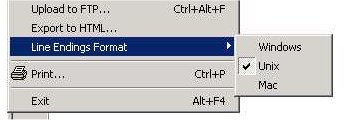ANZEIGE

ANZEIGE
Mit my-cronjob.de automatisieren Sie Webaufrufe nach Zeitplan – zuverlässig, kostenlos und ohne eigene Infrastruktur.
Auch Automaten Spiele und Online Spielautomaten wurden von uns getestet und bieten Seriosität beim Spielen.
Erfahre alles über online Glücksspiel auf der Seite Online-Casino.de mit echten Erfahrungen von Spieler für Spieler.
Seriöse Online Casinos, ausführliche Testberichte und viele weitere Infos jetzt auf online-casinos.biz lesen.
Über 100 Spielautomaten jetzt auch kostenlos spielen auf OnlineCasino.at ohne Download und ohne Anmeldung.
Die Glücksspiel-Expertin Jytte Theilen zeigt euch auf Casinotest.com Casinos ohne Limit, alle Angebote sind ausführlich getestet & seriös.
Installation
1. Vorwort2. Installation
3. Probleme und Hinweise
4. Module und Cronjobs
5. Begriffe und Links
| 1. Vorwort Der Zweck dieser kleinen Installanleitung ist es, grundlegende Informationen über Scripte zu zeigen. Den meisten ist wohl bekannt, das Scripte manchmal Probleme verursachen. Manchmal scheint es Grundlos zu sein, auch wenn eine winzige Kleinigkeit nicht stimmt, so kann dies schon der Grund für das grosse Problem sein. Wenn Kontakt mit dem Support gesucht wird, unabhägig welcher Weg, so sollte folgender Text aus der Serviceecke beachtet werden: Probleme und Fehlermeldungen Soviel zum Vorwort. |
|
2. Installation Erstmal sollten Sie sich das gewünschte Script aussuchen und herunterladen. Sie können die ZIP-Datei mit jedem gewöhnlichen (Ent-)Packer entpacken z.B.: 7-ZIP, Filzip, Izarc, TugZip, WinZIP, WinRAR, WinACE, UltimateZIP oder ZipGenius. Sicherlich haben Sie bereits einen passenden Provider der Perl/CGI-Unterstützt gefunden wenn nicht hilft unser kleiner Text "Providersuche" Ihnen sicherlich weiter. Sie benötigen eine FTP/SFTP-Software. Sollten Sie dies noch nicht auf Ihrem Rechner installiert haben, empfehlen sich folgende Programme: FileZilla, FlashFXP oder SmartFTP. Alternativ kann auch eine SSH-Software benutzt werden wie PuTTY, KiTTY oder WinSCP. Sie finden unter "Zugriffsrechte" - links im Menü - eine kurze bebilderte Anleitung, wie ein bestimmtes Chmod gesetzt wird. Diese Anleitungen benötigen Sie nur, wenn in Ihrem FTP-Software die CHMOD-Zahl mit Checkboxen (Kästchen) bestimmt wird. Wir wollen zuerst einmal auf das generelle Hochladen mit der richtigen Einstellung(Mode) eingehen: Den ASCII- und Binary-Mode wollen wir etwas näher erläutern. Den Binary-Mode verwenden Sie generell für alles was Bilder, Anwendungen oder sonstige nicht textbasierte Daten sind. (z.B.: Bilder, Java, Flash, Video, etc.) Der ASCII-Mode ist für alle Arten von Textdateien seien das Datenbanken auch Flatfiles oder normale textbasierte Dateien. Bei manchen FTP-Software ist die Option zum umschalten von ASCII- zu Binary-Mode und umgekehrt offensichtlich. Woanders ist diese Funktion in den Optionen versteckt und gute FTP-Software erkennt automatisch welcher Mode benötigt wird. Bei FlashFXP könnte die Option so aussehen:  Sie sollten nun in die "readme.txt" schauen, die normal jedem Script beigelegt ist. Dort stehen zumeist die korrekten Chmods(Zugriffsrechte) und evtl. weitere Anweisungen oder Hinweise darin. Nun wollen wir auf Scripte eingehen die eine "install.cgi" beinhalten. Diese Datei vereinfacht eine Installation um ein vielfaches. Laden Sie mit Ihrer FTP-Software alle Dateien (auch die HTML-Dateien!) die keine Bilder sind hoch in der Struktur (normal im Unterverzeichnis "cgi-bin") wie beim Entpacken der ZIP vorhanden und natürlich in ein CGI-fähiges Verzeichnis. Sofern vorhanden laden Sie nun die Bilder ausserhalb vom "cgi-bin" hoch. (sofern CGI-Scripte nicht auf dem gesamten Speicherplatz ausführbar sind) Setzen Sie wie in der "readme.txt" angegeben die richtigen Zugriffsrechte(chmods). (siehe oben) Rufen Sie nun die "install.cgi" auf in Ihrem Browser. Sollte das Formular leere Felder beinhalten, so füllen Sie diese nach besten Gewissen aus. (z.B.: ins Feld E-Mail fügen Sie Ihre E-Mailadresse ein) Jetzt werden wir auf Scripte ohne die Datei "install.cgi" eingehen. Hierbei müssen manchmal Pfade oder sonstige Einstellungen per hand im Script mit einem Text-Editor (z.B.: Notepad++, Wordpad, Kedit, Emacs, ...) bearbeitet werden: Laden Sie mit Ihrer FTP-Software einfach alle Dateien (auch die HTML-Dateien!) die keine Bilder sind hoch in der Struktur (normal im Unterverzeichnis "cgi-bin") wie beim Entpacken der ZIP vorhanden und natürlich in ein CGI-fähiges Verzeichnis. Sofern vorhanden laden Sie nun die Bilder ausserhalb vom "cgi-bin" hoch. (sofern CGI-Scripte nicht auf dem gesamten Speicherplatz ausführbar sind) Setzen Sie wie in der "readme.txt" angegeben die richtigen Zugriffsrechte(chmods). (siehe oben) Normal sollte in der Anleitung nun weitere Anweisungen stehen. Sollten keine Anweisungen mehr enthalten sein, reicht normalerweise ein Aufruf vom Script im Browser aus. (z.B.: vote.cgi) Oft benötigen die Skripte einen internen Serverpfad. Um diesen herauszufinden, verwenden Sie am besten ein Sysinfo Skript und nach dem Aufruf der "sysinfo.cgi" sollten Sie "DOCUMENT_ROOT" vorfinden im Browser. (z.B.: /home/www/kunde23/html/) Wenn Ihre Domain nun "www.meinedomain.tld" heisst und Ihr Script unter "www.meinedomain.de/cgi-bin/umfrage/vote.cgi" liegt, so geben Sie als Beispiel den internen Serverpfad ein "/home/www/kunde23/html/cgi-bin/umfrage". 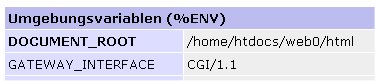 Nachdem Sie nun alles erforderliche mit Ihrer FTP-Software ausgeführt haben, gehen wir nun zum angenehmen Teil der Installation und zwar das Testen vom Script. Tippen Sie nun in Ihren Browser die Internet-Adresse zu Ihrem soeben installierten Script mit Dateiname ein. (z.B.: //www.domain.tld/cgi-bin/umfrage/vote.cgi) Wenn alles richtig verlief, sollte nun das Skript funktionieren und in Ihrem Browser erscheinen. Sollten Sie noch das Design anpassen wollen, so finden sie einen Text im linken Menü namens "Templates" zur Verfügung. |
| 4. Module und Cronjobs I) Einpaar Scripte benötigen bestimmte Module wie z.B. GD, Imager, Image::Magick, LWP::UserAgent oder Net::FTP.
Die Reihenfolge wäre nach dem Raussuchen vom Modul inkl. Link zu der gepackten Datei (meist tar/gzip) wie folgt: (nach jeder Zeile ENTER drücken)
tar -xzvf dateiname.tar.gz cd dateiname perl Makefile.PL (oder ./configure) make test make make install cd ../ rm -rf dateiname.tar.gz rm -rf dateiname II) Cronjob, Cron Daemon und CronService
Diese Einträge können in der "crontab" eingepflegt werden, wobei jeder User seine eigene Crontab besitzen kann. Eine solche "Tabelle" könnte so aufgebaut sein:
Durch die 4 am Anfang und rest Sterne, wird jede Stunde in der vierten Minute der Cronjob ausgeführt. Zitat aus der Manpage:
Minute 0-59 Stunde 0-23 Tag-des-Monats 1-31 Monat 1-12 (oder Namen, siehe unten) Wochentag 0-7 (0 oder 7 ist Sonntag oder Namen) Ein Feld kann ein Stern (*) sein, was immer für "Erster-Letzter" steht. Zahlenbereiche sind erlaubt. Bereiche sind zwei Zahlen, getrennt durch einen Bindestrich. Die angegebenen Grenzen sind inklusive. Beispielsweise: 8-11 in "Stunde" bewirkt die Ausführung um 8, 9, 10, 11 Uhr. Listen sind erlaubt. Eine Liste ist eine Menge von Nummern (oder Bereichen), getrennt durch Kommata. Beispiele: "1,2,5,9", "0-4,8-2". (Die Hochkommata nicht mit in die Datei übernehmen, Anmerkung des Übersetzers) Schrittweiten können in Verbindung mit Bereichen genutzt werden. Hinter einem Bereich mit "/ Beispiel: "0-23/2" kann unter Stunden benutzt werden, um ein spezielles Kommando alle zwei Stunden auszuführen. Die Alternative wäre: "0,2,4,6,8,10,12,14,16,18,20,22". Schrittweiten sind auch nach Sternen (*) erlaubt, "alle zwei Stunden" lässt sich auch durch "*/2" beschreiben. Namen können für "Monat" und "Wochentag" benutzt werden. Benutzen Sie die ersten drei Buchstaben des entsprechenden Tages oder Monats (Groß-/Kleinschreibung wird nicht beachtet). Bereiche oder Listen sind mit Namen nicht erlaubt. Weitere Informationen: de.wikipedia.org/wiki/Cronjob www.selflinux.org/selflinux/html/cron01.html |
| 5. Begriffe und Links Um das bei Neulingen bekannte Phänonem das CGI-Interface gehöre zwingend zu Perl aus der Welt zu schaffen, erklärt es eine Suche mit einem Suchdienst sicherlich sinnvoll. Auch hilfreich sind folgende Links: cgi.xwolf.de/faq/xwolffaq.shtml cgi.xwolf.de/tutorial/index.shtml Ein freies Lexikon ist bei Wikipedia zu finden: de.wikipedia.org/wiki/Hauptseite Einige RFCs im Internet: www.faqs.org/faqs/ www.ietf.org/rfc/ |